Esta página se aplica à Apigee e à Apigee híbrida.
Confira a documentação da
Apigee Edge.
![]()
Nesta página, você encontra instruções sobre como projetar e editar APIs na Apigee usando o Cloud Code.
Antes de começar
Antes de usar a funcionalidade neste guia, conclua as etapas de configuração em Como configurar o gerenciamento de APIs da Apigee no Cloud Code para VS Code, incluindo a verificação de que sua conta de usuário tem as funções necessárias listadas em Funções necessárias para usar o hub de APIs da Apigee com o desenvolvimento local da Apigee.
Projete APIs
É possível adicionar e editar proxies de API da Apigee e APIs do hub de API diretamente no Cloud Code.
- Crie um proxy de API da Apigee seguindo as etapas em Criar um proxy de API.
- Clique no ícone de adição na linha do host do hub de APIs para criar uma API do hub de APIs. Isso abre uma janela de edição de especificação e um painel do Swagger para a nova especificação de API e permite publicar a API no hub de API.
Editar APIs
É possível editar APIs salvas localmente ou no catálogo do hub de APIs. As mudanças feitas no Cloud Code podem ser publicadas no hub de API ou salvas como um pacote de proxy de API do Apigee.
Independente do método usado para editar uma API, você pode atualizar a especificação manualmente ou usar o chat do Gemini Code Assist (se ativado) para iterar nela. Ao usar o chat do Gemini Code Assist para iterar na especificação, as sugestões do Gemini Code Assist não incluem o contexto empresarial do seu hub de API.
Editar uma especificação de API no hub de APIs
Para editar uma especificação de API armazenada no catálogo do hub de API, siga as instruções nesta seção. Para fazer a integração com o hub de API, seu projeto da Apigee precisa ser provisionado com o hub de API. Consulte Antes de começar.
- Verifique se o projeto selecionado no Cloud Code é aquele com o catálogo do hub de APIs contendo a API que você quer editar.
- Na navegação à esquerda, expanda a árvore do Hub da API na seção "Apigee".
- Selecione na lista a API e a versão que você quer editar. O arquivo YAML e a visualização do painel do Swagger da API vão aparecer.
Editar uma especificação de API armazenada localmente
Para editar uma especificação de API armazenada localmente, abra o arquivo no Cloud Code.
Se você criou um pacote de proxy da Apigee com base na especificação, abra o arquivo do pacote de proxy no Cloud Code clicando no nome do proxy de API em apiproxies no seu espaço de trabalho da Apigee.
Salvar APIs como pacotes de proxy de API
É possível salvar sua API como um pacote de proxy de API da Apigee para trabalhar nela no ambiente de desenvolvimento local da Apigee. Para informações sobre como trabalhar com proxies de API no Cloud Code, consulte Desenvolver proxies de API.
- Clique em Criar proxy de API API no painel do Swagger.
- No campo de comando, nomeie o proxy de API e continue.
- O proxy de API aparece no menu à esquerda da Apigee no seu espaço de trabalho local, em apiproxies.
Publicar APIs no hub de APIs
Se você estiver usando o hub de API, registre suas APIs para disponibilizá-las a outros desenvolvedores:
- No painel Swagger de uma especificação de API nova ou editada, clique em Publicar no hub da API.
- No formulário, forneça metadados para melhorar a capacidade de descoberta e a organização das APIs no catálogo do Hub de API. A maioria dos campos é preenchida automaticamente com base na
especificação da API, mas você pode mudar os valores. Consulte Registrar uma API para informações sobre o registro no hub de APIs e os dados que você precisa fornecer.
- Nome de exibição da API (obrigatório): um nome da API visível para outros desenvolvedores.
- Descrição da API (opcional): uma descrição da API para referência interna/de desenvolvedor.
- Nome do proprietário da API (opcional): o nome do proprietário da API.
- E-mail do proprietário da API (opcional): o endereço de e-mail do proprietário.
- Versão da API (obrigatório): a versão da API.
- Estágio do ciclo de vida (opcional): selecione um estágio na lista.
- Clique em Publicar para publicar a API no hub de APIs.
- Após um breve atraso, as mudanças vão aparecer na árvore do Hub de API na seção Apigee do Cloud Code.
Testar APIs usando um servidor simulado
É possível testar a API usando um servidor simulado local ou uma simulação remota de servidor baseada em Google Cloud. O servidor simulado local está instalado e disponível por padrão, mas você precisa configurar e gerenciar servidores simulados Google Cloud .
Usar o servidor simulado local
O servidor simulado local aceita solicitações para essa API e emula respostas. Ele só pode ser usado durante a sessão atual pelo usuário atual. No entanto, ao contrário do servidor de simulação remoto, não requer configuração nem gerenciamento e não gera custos.
Além disso, os servidores simulados locais:
- Não funciona ao usar o Editor do Cloud Shell ou Cloud Workstations.
- Talvez não funcione corretamente ao usar o VS Code Remote Explorer.
Para usar o servidor simulado local:
- Selecione o servidor simulado local no menu suspenso Servidores (se ainda não estiver selecionado):

- Abra um caminho no painel do Swagger e clique em Testar.
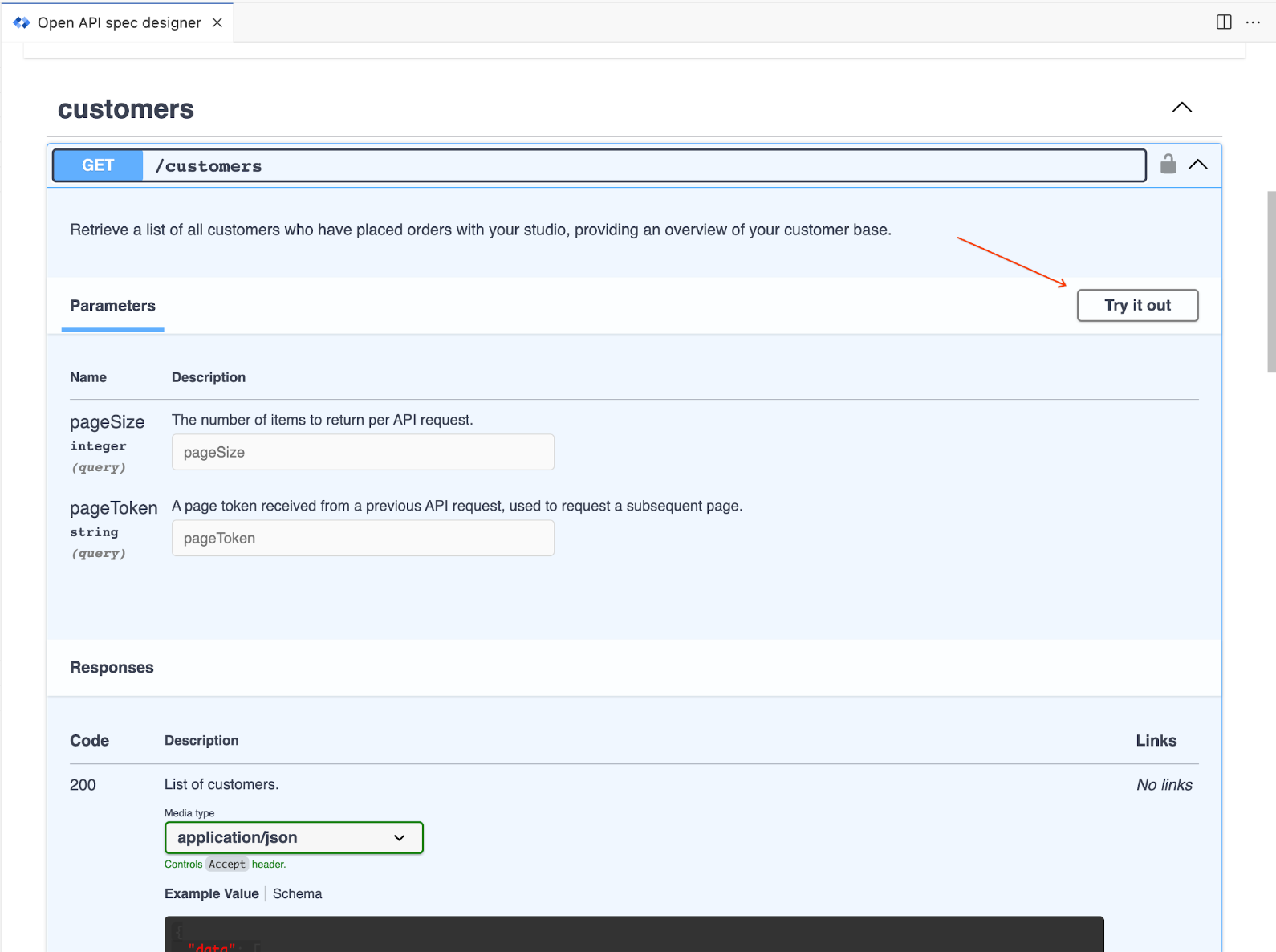
- Preencha todos os parâmetros da solicitação e clique em Executar.
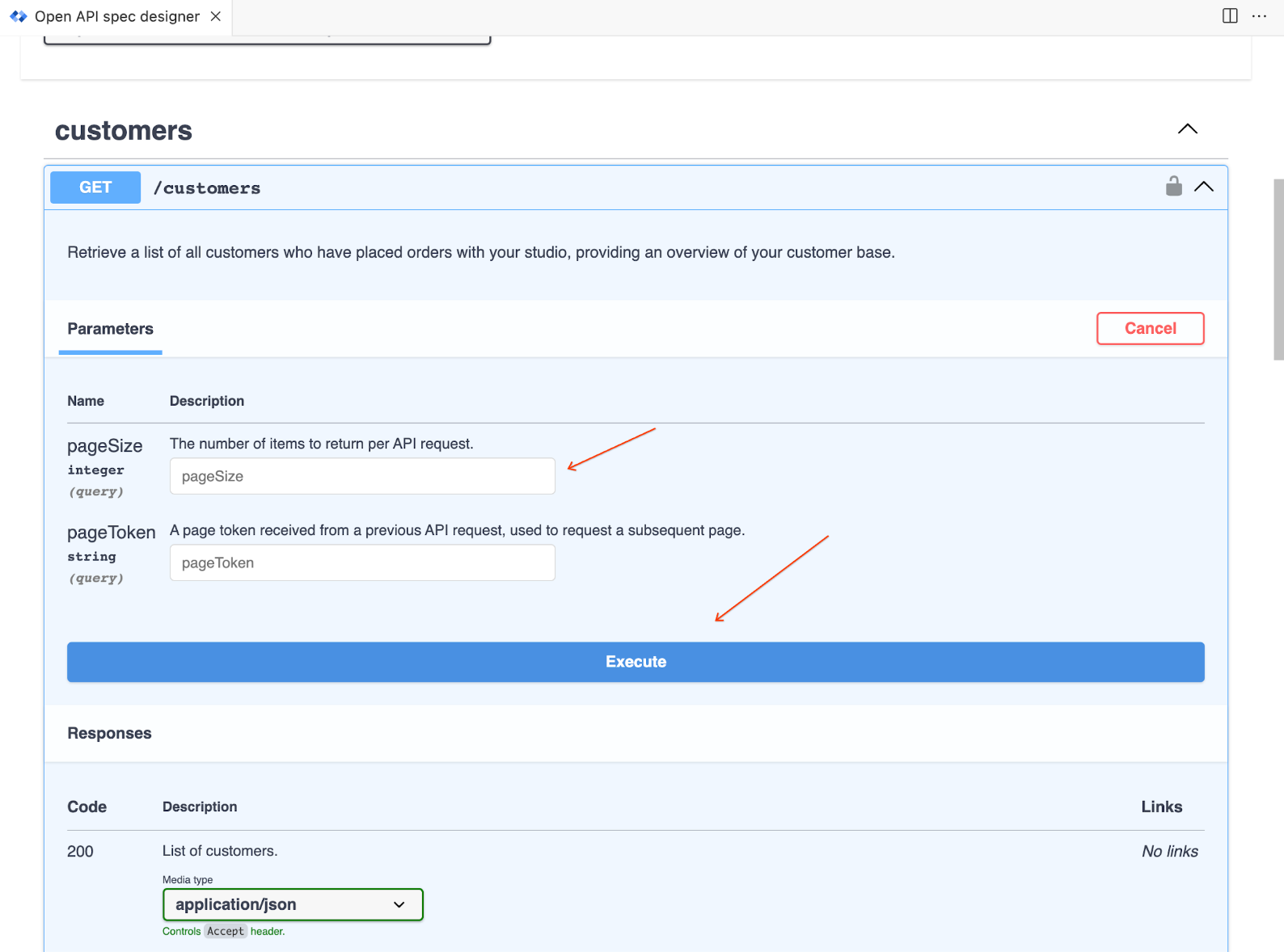
Usar um servidor simulado remoto
Um servidor simulado remoto permite criar uma instância de servidor fictício persistente que, ao contrário do servidor simulado local, pode ser compartilhada e usada por outras pessoas na organização para testar a nova API. Os servidores simulados remotos só podem ser usados com APIs registradas no Hub de APIs.
Os servidores de simulação remotos não são atualizados automaticamente para nenhuma mudança na API depois de implantar o servidor simulado. Portanto, espere para adicionar o servidor simulado tenham criado a API.
A implantação de um Google Cloud servidor simulado remoto cria um novo serviço do Cloud Run. Ele cria uma imagem de contêiner para o servidor simulado usando o Cloud Build e faz upload da imagem para o Cloud Artifact Registry no seu projeto do Google. Consulte O que é o Cloud Run?, Como gerenciar serviços e a documentação do Artifact Registry.
Você pode usar a conta de serviço padrão ou fornecer uma conta de serviço mais restrita para implantar o aplicativo do Cloud Run. Consulte Gerenciar APIs do Cloud e bibliotecas de cliente do Cloud no Cloud Code para VS Code para mais informações.
Para implantar um servidor simulado remoto:
- Selecione Implantar servidor simulado no painel do Swagger.
- Registre a API quando solicitado, caso ela ainda não esteja registrada no hub da API.
- Especifique os detalhes do servidor simulado remoto: Nome do servidor, Servidor seguro, Conta de serviço (deixe em branco para usar a conta de serviço padrão) e se quer adicionar o URL do servidor à especificação da API. Clique em Criar para criar o servidor simulado remoto.
- A geração remota do servidor simulado requer vários minutos. Você pode acompanhar o progresso no painel OUTPUT do Cloud Code e na janela de notificação no canto inferior direito do VS Code.
- Depois que a criação do servidor simulado remoto for concluída, o URL do servidor remoto vai aparecer na lista de servidores do painel Swagger e no painel OUTPUT.
- Para usar o servidor simulado, abra um caminho e clique em Testar.
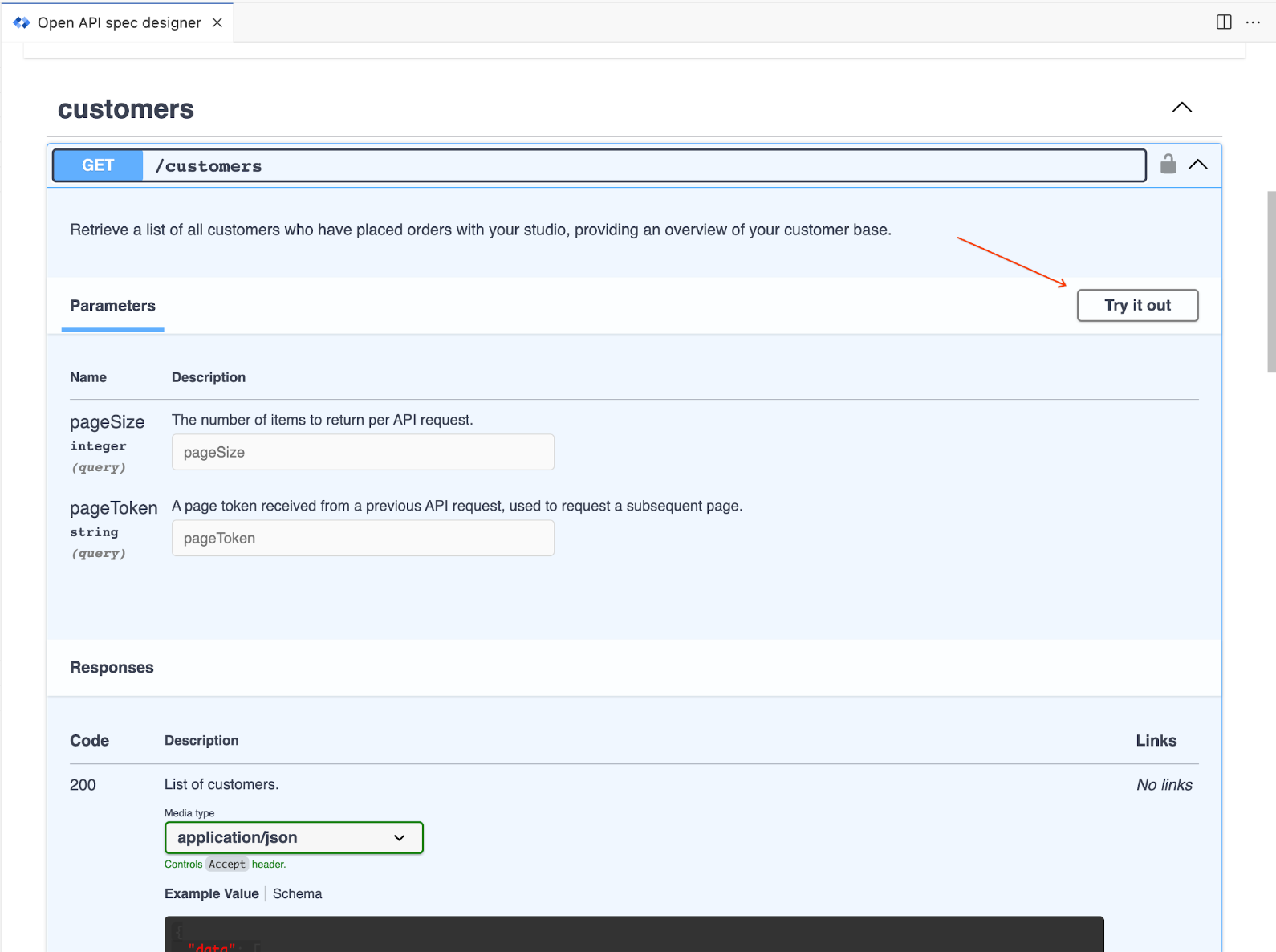
Preencha todos os parâmetros da solicitação e clique em Executar.
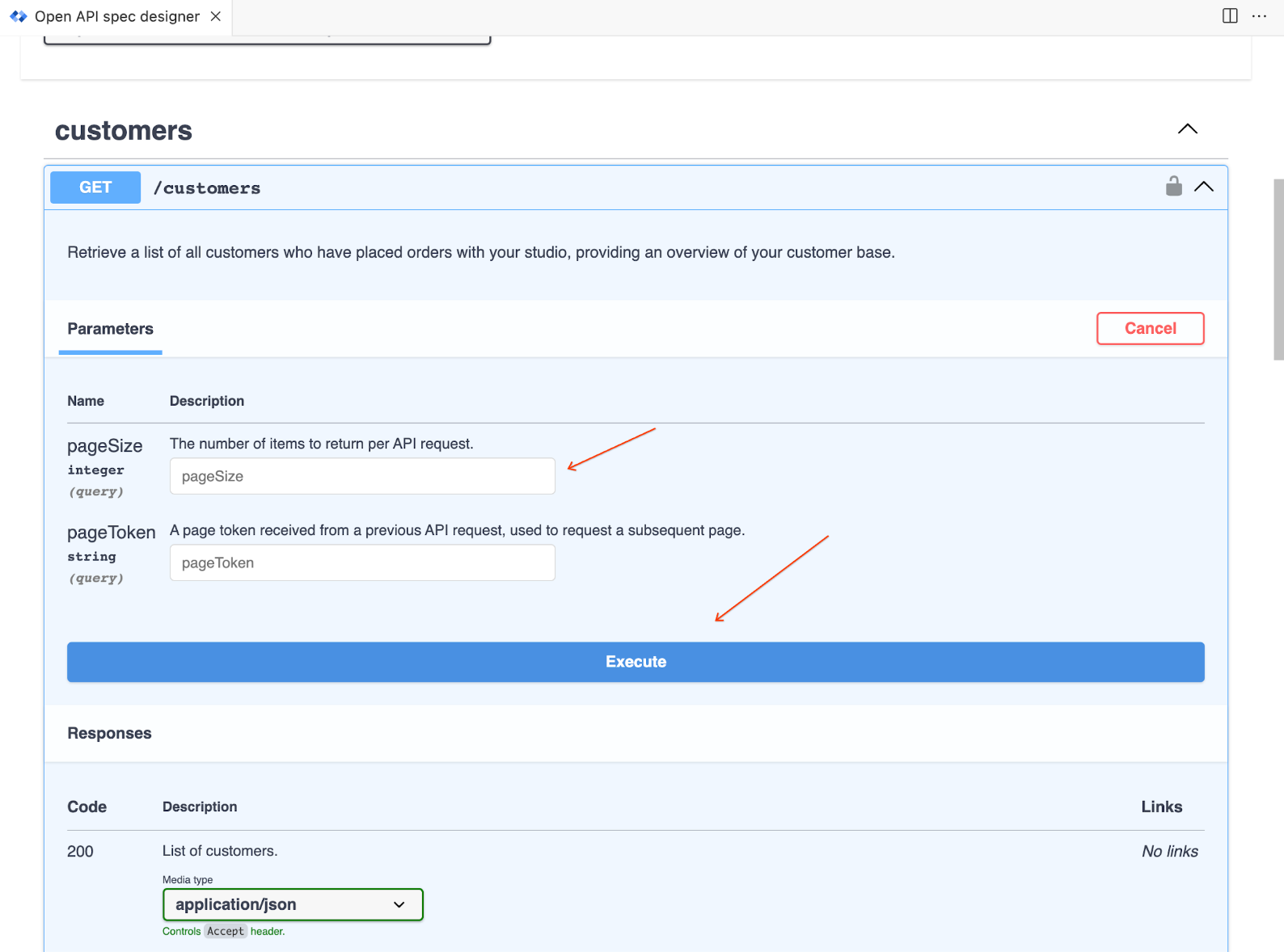
Também é possível enviar solicitações usando um comandocurl. Use o endereço e a porta dos Servidores no menu suspenso.
Para compartilhar o acesso ao servidor simulado com outros usuários:
- Conceda a outros usuários o papel de chamador para o serviço implantado. Consulte Autenticar desenvolvedores.
- Ao fazer a solicitação ao servidor simulado, os usuários seguem as instruções Teste seu serviço particular.
Para gerenciar servidores simulados remotos implantados:
- Acesse o hub de APIs da Apigee.
- Encontre a API para ver todas as implantações dela, incluindo os servidores simulados remotos.
- Use o URL do recurso para acessar a implantação e gerenciá-la, interrompendo, excluindo e realizando outras ações no servidor simulado.


